xp系统电脑下无法使用自定义程序打开文件的办法
发布日期:2019-08-29 作者:雨林木风来源于:http://www.1swg.com
今天和大家分享一下xp系统电脑下无法使用自定义程序打开文件问题的解决方法,在使用xp系统的过程中经常不知道如何去解决xp系统电脑下无法使用自定义程序打开文件的问题,有什么好的办法去解决xp系统电脑下无法使用自定义程序打开文件呢?小编教你只需要 1、 以后缀名为 .pdf 的 pdF 文件为例。现在没有任意一个应用程序关联到这个文件。 2、双击出现“打开方式”对话框,没有希望使用的应用程序。
就可以了。下面小编就给小伙伴们分享一下xp系统电脑下无法使用自定义程序打开文件的详细步骤:
解决方法:
1、 以后缀名为 .pdf 的 pdF 文件为例。现在没有任意一个应用程序关联到这个文件。
2、双击出现“打开方式”对话框,没有希望使用的应用程序。
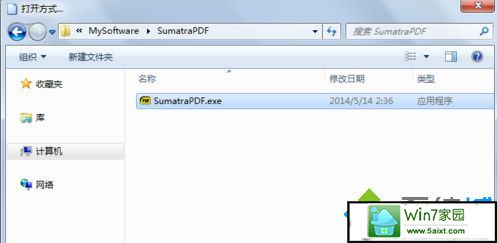
3、点击“浏览(B)…”选择自己希望的应用程序后,应用程序列表里面依然没有出现……
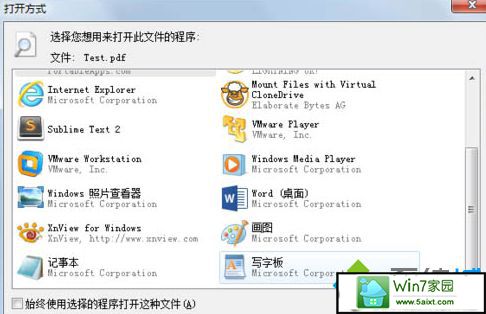
4、打开注册表编辑器。(请注意备份你当前注册表以免出现意外情况!)
5、找到“HKEY_CURREnT_UsER/software/Microsoft/windows/CurrentVersion/Explorer/FileExts/.pdf (此处对应你当前的文件后缀,此处以 .pdf 为例)”如图删除“openwithList”下的除“(默认)”外的注册表键值以及“UserChoice”。
6、关闭注册表编辑器。双击你需要打开的文件,在打开方式对话框中浏览并选择你希望使用的应用程序即可。
以上就是xp系统中无法使用自定义打开方式查看文件的解决方法了。如果你也遇到过这个问题,那就试试小编的这种方法吧。
栏目专题推荐
系统下载推荐
-
 1
1雨林木风Windows xp 纯净装机版 2021.05
发布日期:2021-04-14人气:2087
-
 2
2雨林木风 Win10 64位 热门装机版 2019.12
发布日期:2019-11-19人气:113
-
 3
3电脑公司Windows10 32位 体验装机版 2020.06
发布日期:2020-05-09人气:16
-
 4
4系统之家Windows xp 热门装机版 2020.05
发布日期:2020-05-07人气:586
-
 5
5番茄花园Windows7 官网装机版64位 2020.12
发布日期:2020-12-03人气:0
-
 6
6电脑公司Windows10 64位 可靠装机版 2020.08
发布日期:2020-07-13人气:12
教程资讯推荐
-
 1
1win10系统 svn服务器就如何安装的?
发布日期:2019-02-11人气:5159
-
 2
2在win10电脑上配置开启指纹识别功能的全能步骤
发布日期:2015-01-23人气:3573
-
 3
3如何关上win10电脑火狐浏览器javascript介绍
发布日期:2013-04-13人气:719
-
 4
4绿茶设置win10系统开启远程桌面连接教程的步骤
发布日期:2019-10-13人气:1133
-
 5
5win10/win10系统无法设置屏幕保护模式问题的处理方法
发布日期:2019-05-31人气:1736
-
 6
6win10系统认证过期如何办|win10系统认证过期的处理办法
发布日期:2015-03-13人气:6292